Bạn còn nhớ TeraCopy? Phần mềm tiện ích này từng rất nổi tiếng vào thời Windows 7, mang đến một phương pháp sao chép và di chuyển file giữa các vị trí hiệu quả hơn nhiều so với Windows Explorer mặc định. Có thể bạn sẽ ngạc nhiên khi biết rằng công cụ này vẫn còn tồn tại và phát triển; cá nhân tôi vẫn ưu tiên sử dụng TeraCopy hơn cơ chế sao chép file có sẵn trong Windows 11 hiện nay.
Trong kỷ nguyên số, việc quản lý và di chuyển dữ liệu là một phần không thể thiếu trong công việc và cuộc sống hàng ngày của chúng ta. Tuy nhiên, cơ chế sao chép file mặc định của Windows đôi khi lại không đáp ứng được kỳ vọng về tốc độ và độ ổn định, đặc biệt khi xử lý các tập tin lớn hoặc hàng loạt file cùng lúc. Bài viết này sẽ đi sâu phân tích tại sao TeraCopy vẫn là một lựa chọn đáng giá, mang lại hiệu suất vượt trội và các tính năng bảo vệ người dùng mà File Explorer chưa có.
Nâng Tầm Tốc Độ: TeraCopy Có Thực Sự Nhanh Hơn File Explorer?
Hầu hết người dùng sẽ chỉ cân nhắc chuyển từ cơ chế sao chép file mặc định của Windows 11 sang TeraCopy nếu nó mang lại tốc độ truyền tải tốt hơn. May mắn thay, TeraCopy đáp ứng được kỳ vọng này, dù sự khác biệt không phải lúc nào cũng rõ rệt.
Trong các thử nghiệm, khi sao chép một số lượng nhỏ file, hoặc tổng dung lượng file không quá lớn (ví dụ: 3GB file), TeraCopy và hệ thống sao chép của Windows 11 đều đạt tốc độ trung bình khoảng 35 MB/giây. Sự khác biệt bắt đầu thể hiện rõ khi chúng ta làm việc với các file có dung lượng lớn hơn.
Khi di chuyển một thư mục nặng 100GB (chẳng hạn như thư mục cài đặt của trò chơi Borderlands 3), tôi nhận thấy TeraCopy duy trì tốc độ ổn định ở mức khoảng 45 MB/giây. Ngược lại, hệ thống sao chép file của Windows thường chỉ đạt đỉnh 43 MB/giây và đáng chú ý hơn là tốc độ này đôi khi giảm mạnh xuống còn khoảng 5 MB/giây. Mặc dù TeraCopy cũng đôi khi gặp tình trạng chậm lại tương tự, nhưng tần suất xảy ra thấp hơn đáng kể so với File Explorer.
Dù sự chênh lệch tốc độ chỉ khoảng 2 MB/giây (45 MB/s so với 43 MB/s), nhưng con số nhỏ bé này lại có tác động lớn khi tính đến tổng thời gian hoàn thành quá trình sao chép. Với tốc độ ổn định 45 MB/giây, TeraCopy sẽ mất khoảng 38 phút để chuyển thư mục 100GB. Trong khi đó, File Explorer của Windows, với tốc độ 43 MB/giây, sẽ cần khoảng 40 phút. Đối với những tác vụ sao chép lớn hơn nhiều, như toàn bộ một ổ đĩa, sự khác biệt này có thể cộng dồn lên tới hàng giờ.
An Toàn Tuyệt Đối: TeraCopy Bảo Vệ Bạn Khỏi Lỗi Người Dùng Như Thế Nào?
Nếu bạn đã sử dụng Windows đủ lâu, chắc hẳn đã từng gặp phải tình huống Windows tự động hủy bỏ quá trình sao chép khi gặp lỗi, ví dụ như khi ổ đĩa ngoài đang sao chép bỗng dưng bị ngắt kết nối. Không giống như hệ thống sao chép của Windows, TeraCopy nhận diện được việc ổ đĩa đích có thể bị ngắt kết nối ngẫu nhiên và sẽ tạm dừng quá trình thay vì hủy bỏ hoàn toàn. Ngay khi bạn kết nối lại thiết bị đích, bạn có thể bấm nút “Resume” (Tiếp tục) để quá trình sao chép tiếp tục từ điểm đã dừng.
Một tình huống khác mà nhiều người có thể gặp là vô tình kéo thả nhầm thư mục từ vị trí này sang vị trí khác. Tuy nhiên, với TeraCopy được thiết lập làm công cụ sao chép file mặc định, bạn sẽ không còn phải lo lắng về những sự cố này. Bất cứ khi nào bạn sao chép (copy-paste) hoặc kéo thả (drag and drop) một file hay thư mục từ vị trí này sang vị trí khác, TeraCopy sẽ yêu cầu xác nhận trước khi thực hiện quá trình.
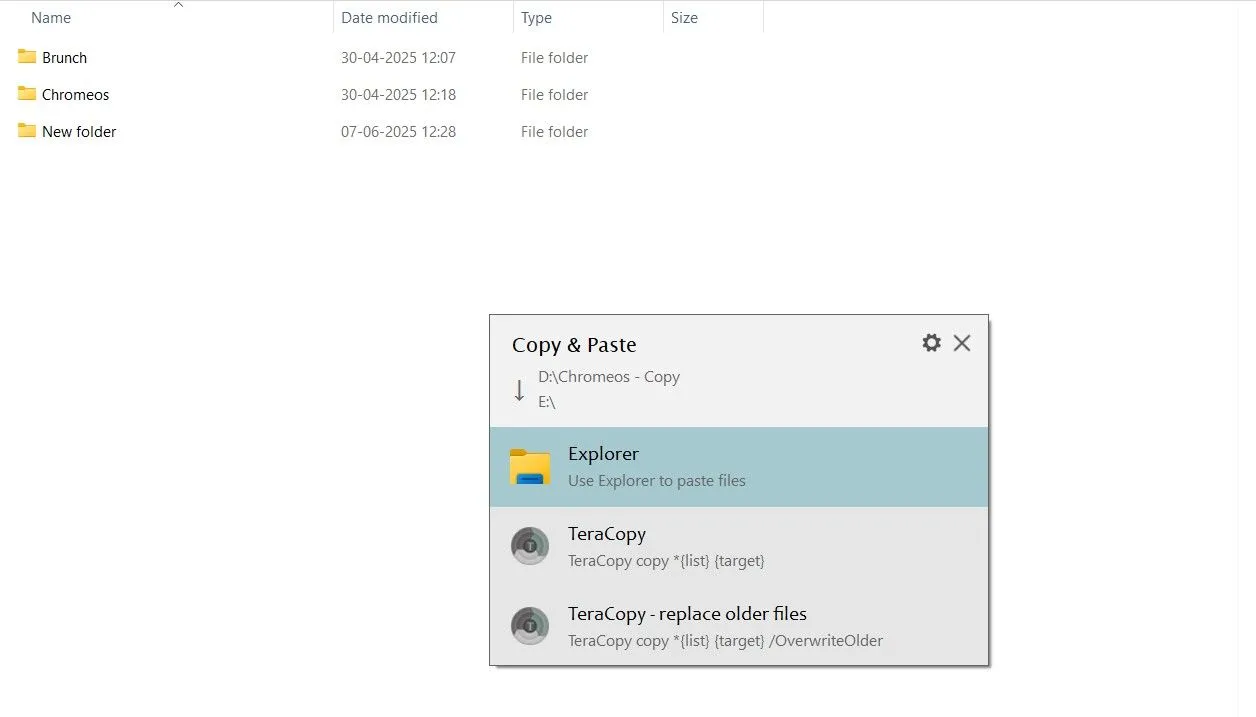 Cửa sổ xác nhận thao tác sao chép hoặc di chuyển file của TeraCopy, hiển thị thông báo an toàn trước khi thực hiện.
Cửa sổ xác nhận thao tác sao chép hoặc di chuyển file của TeraCopy, hiển thị thông báo an toàn trước khi thực hiện.
Với một số người, điều này có vẻ là một bước phụ không cần thiết, nhưng với tôi, đó là một cơ chế an toàn nhỏ để tránh những lần chuyển file ngoài ý muốn. Tuy nhiên, nếu bạn không muốn gặp cửa sổ xác nhận này mỗi lần, bạn có thể nhấp vào biểu tượng bánh răng và bỏ chọn tùy chọn “Show Next Time” (Hiển thị lần sau) trong lần sao chép tiếp theo.
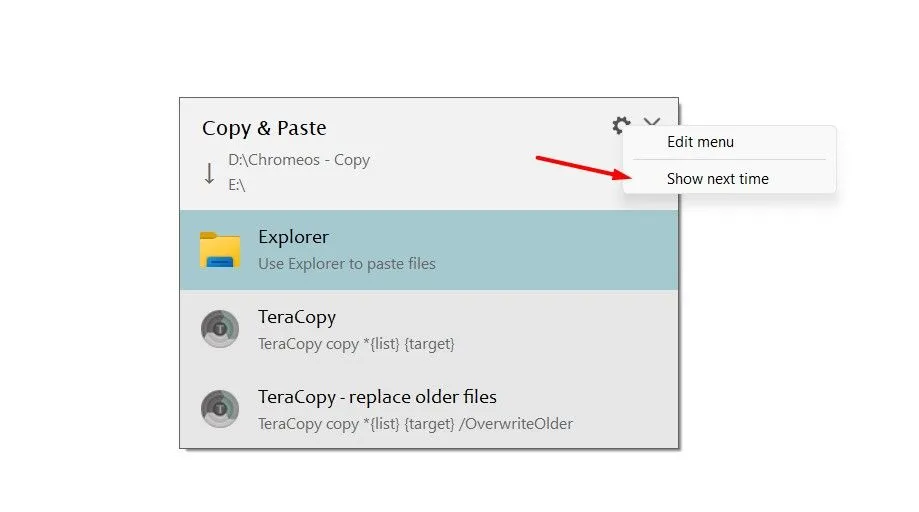 Tùy chọn 'Show Next Time' trong cửa sổ xác nhận của TeraCopy, cho phép tắt thông báo nhắc nhở ở những lần sao chép file tiếp theo.
Tùy chọn 'Show Next Time' trong cửa sổ xác nhận của TeraCopy, cho phép tắt thông báo nhắc nhở ở những lần sao chép file tiếp theo.
Quản Lý Hàng Đợi Thông Minh: Tránh Quá Tải Hệ Thống Khi Sao Chép Nhiều File
Windows cho phép bạn sao chép file đến nhiều vị trí đồng thời. Dù nghe có vẻ hiệu quả, nhưng đây lại không phải là cách tiếp cận tối ưu. Khi sao chép một vài file nhỏ đến nhiều nơi, bạn có thể không nhận thấy sự khác biệt đáng kể. Tuy nhiên, mọi chuyện sẽ trở nên phức tạp khi bạn thực hiện điều này với hàng chục file lớn.
Khi Windows cố gắng sao chép các file dung lượng lớn đến nhiều vị trí cùng lúc, nó gây áp lực đáng kể lên bộ xử lý (CPU) và ổ đĩa lưu trữ của hệ thống. Hậu quả là bạn có thể gặp phải tình trạng giảm hiệu suất tổng thể của hệ thống. Tình hình sẽ còn tồi tệ hơn nếu thiết bị của bạn có dung lượng RAM thấp, chẳng hạn như chỉ 8GB.
Với TeraCopy, bạn không cần phải lo lắng về việc hệ thống bị chậm lại. Thay vì di chuyển file đến nhiều vị trí cùng lúc, TeraCopy tạo ra một hàng đợi dựa trên thứ tự bạn đã di chuyển các file. Ví dụ, nếu bạn di chuyển bốn file đến các vị trí khác nhau bằng TeraCopy, công cụ này sẽ bắt đầu bằng cách di chuyển file đầu tiên và sẽ không “đụng” đến file thứ hai cho đến khi quá trình chuyển file đầu tiên hoàn tất.
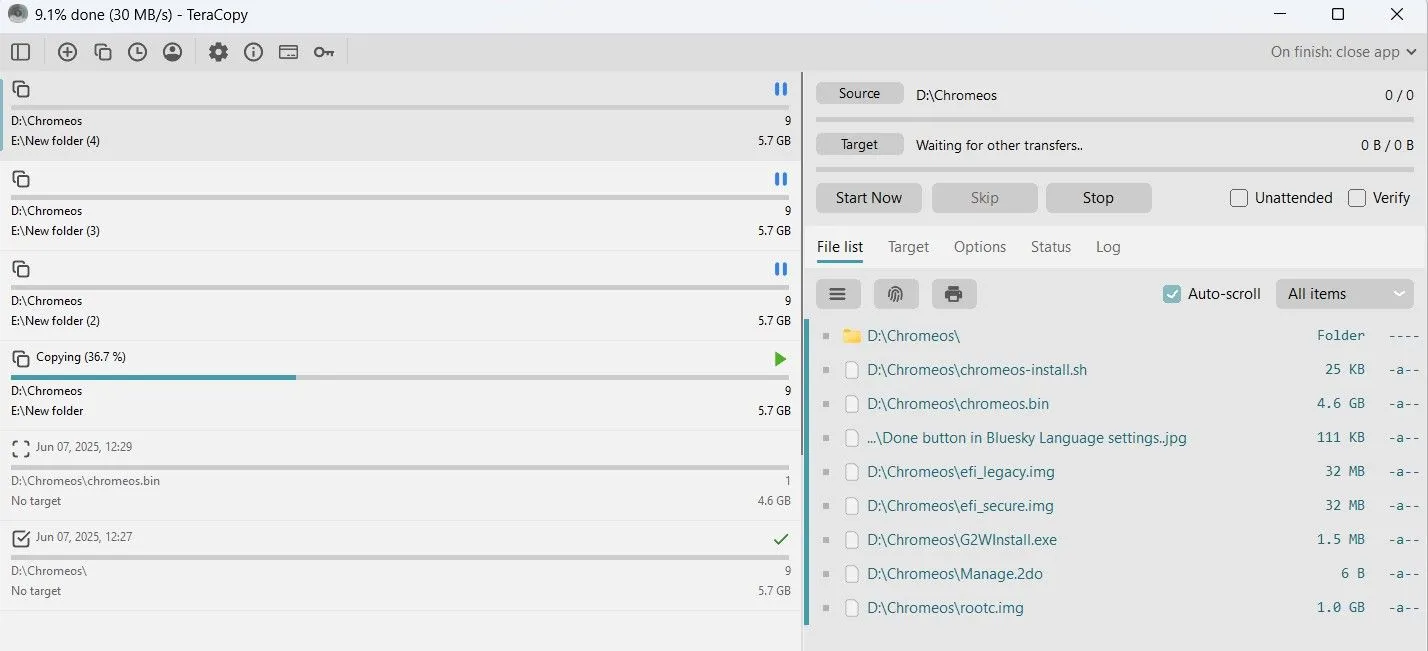 Giao diện TeraCopy hiển thị các file đang được xếp hàng chờ xử lý, minh họa cơ chế quản lý hàng đợi file hiệu quả.
Giao diện TeraCopy hiển thị các file đang được xếp hàng chờ xử lý, minh họa cơ chế quản lý hàng đợi file hiệu quả.
Nhược điểm duy nhất của cách tiếp cận này phát sinh khi bạn cần sao chép một vài file nhỏ đến các vị trí khác nhau. Trong những trường hợp đó, việc sao chép tất cả các file đồng thời có thể nhanh hơn việc sao chép từng file một. Tuy nhiên, khi bạn cần di chuyển nhiều file lớn, phương pháp hàng đợi của TeraCopy lại cực kỳ hiệu quả, giúp bảo toàn hiệu suất hệ thống và tránh tình trạng giật lag.
Lịch Sử Chuyển File Chi Tiết và Tự Động Bỏ Qua Lỗi
Một tính năng độc đáo của TeraCopy là khả năng duy trì nhật ký (log) của tất cả các lần chuyển file bạn đã thực hiện thông qua nó. Bạn có thể kiểm tra thông tin này bằng cách mở ứng dụng TeraCopy và nhấp vào tùy chọn “Log” (Nhật ký).
Tại đây, bạn sẽ tìm thấy mọi chi tiết về các lần chuyển file, bao gồm thư mục nguồn và đích, ngày thực hiện chuyển, và liệu có bất kỳ lỗi nào xảy ra trong quá trình chuyển hay không. Hơn nữa, TeraCopy còn có tính năng Auto Scroll (Tự động cuộn) đảm bảo ứng dụng tự động bỏ qua bất kỳ file bị hỏng nào mà nó gặp phải trong quá trình chuyển, và tiếp tục thực hiện công việc.
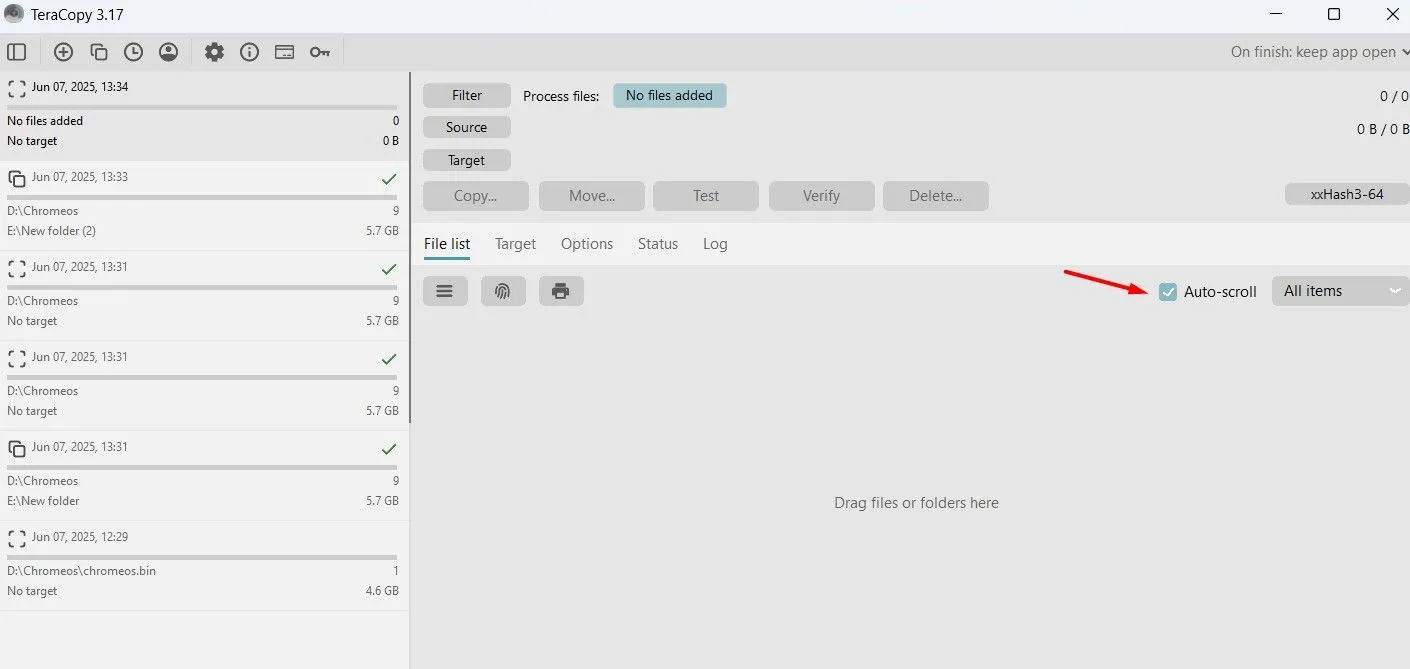 Tính năng Auto Scroll trong nhật ký chuyển file của TeraCopy, giúp tự động bỏ qua file lỗi và tiếp tục quá trình sao chép.
Tính năng Auto Scroll trong nhật ký chuyển file của TeraCopy, giúp tự động bỏ qua file lỗi và tiếp tục quá trình sao chép.
Khi quá trình chuyển hoàn tất, bạn sẽ được hỏi muốn làm gì với những file không được sao chép. Tôi thường xuyên tận dụng tính năng này khi phải chuyển các file dung lượng lớn qua đêm. Tôi chỉ cần bắt đầu quá trình sao chép và đi ngủ. Ngay cả khi TeraCopy gặp vấn đề khi sao chép một file cụ thể, nó đơn giản là bỏ qua file đó và chuyển sang file tiếp theo, thay vì chờ xác nhận của tôi trước khi tiếp tục.
TeraCopy Có Hoàn Hảo? Những Điều Cần Cân Nhắc
Thật khó để tìm một ứng dụng mà không có bất kỳ nhược điểm nào, và TeraCopy cũng không ngoại lệ. Về tính năng, phải nói rằng nó vượt trội hơn nhiều so với cơ chế sao chép mặc định của Windows. Tuy nhiên, giao diện của nó có thể gây nhầm lẫn. Vì tôi đã sử dụng TeraCopy gần một thập kỷ nên đã hoàn toàn quen thuộc với nó, nhưng một người dùng mới có thể thấy giao diện này hơi khó hiểu.
Nếu bạn muốn sao chép một file hoặc thư mục bằng ứng dụng TeraCopy, bạn cần chọn thư mục nguồn trước, sau đó chọn thư mục đích. Tất cả những bước này có vẻ rườm rà đối với người mới bắt đầu sử dụng ứng dụng.
Hơn nữa, có nhiều tùy chọn nâng cao, chẳng hạn như Test (Kiểm tra) và Verify (Xác minh), giúp đọc các file đích và nguồn, tạo checksum và so sánh chúng. Ứng dụng cũng cho phép bạn chọn thủ công tiêu chuẩn phát hiện lỗi. Dù tất cả những tính năng này có vẻ như là giấc mơ thành hiện thực đối với một người dùng chuyên sâu (power user), nhưng một người dùng phổ thông chỉ tải ứng dụng để sao chép file có thể thấy chúng hơi đáng sợ.
TeraCopy cũng cung cấp gói trả phí (Pro plan) với giá 29.95 USD. Bạn có nên cân nhắc mua nó không? Có lẽ là không. Thứ nhất, không có bất kỳ tính năng “đột phá” nào trong gói Pro có thể biện minh cho việc mua đối với hầu hết mọi người. Thứ hai, việc chi tiền cho một ứng dụng có chức năng duy nhất là sao chép và dán file từ vị trí này sang vị trí khác sẽ không hợp lý nếu bạn không sử dụng bất kỳ tính năng chuyên nghiệp nào, chẳng hạn như các tùy chọn lọc nâng cao.
Kết Luận
TeraCopy vẫn là một công cụ tiện ích mạnh mẽ, mang lại nhiều cải tiến đáng giá so với cơ chế sao chép file mặc định của Windows. Với tốc độ nhanh hơn (đặc biệt cho file lớn), khả năng bảo vệ người dùng khỏi lỗi, hệ thống quản lý hàng đợi thông minh và lịch sử chuyển file chi tiết, TeraCopy thực sự là một lựa chọn lý tưởng cho những ai thường xuyên phải làm việc với khối lượng dữ liệu lớn hoặc đơn giản là mong muốn một quá trình chuyển file ổn định và an toàn hơn.
Mặc dù giao diện có thể hơi “lỗi thời” và các tính năng nâng cao đôi khi gây khó khăn cho người mới, nhưng những lợi ích mà TeraCopy mang lại là không thể phủ nhận. Đối với hầu hết người dùng, phiên bản miễn phí đã quá đủ để đáp ứng mọi nhu cầu. Nếu bạn đang tìm kiếm một “người hùng” thầm lặng để tối ưu hóa việc quản lý file trên hệ điều hành Windows, TeraCopy chắc chắn là cái tên bạn không thể bỏ qua.
Hãy thử TeraCopy ngay hôm nay và chia sẻ trải nghiệm của bạn với trangtincongnghe.net!